Instalar y configurar Citrix SD-WAN™ Center en XenServer
Antes de instalar la máquina virtual de Citrix SD-WAN Center en un servidor XenServer®, recopila la información necesaria como se describe en Recopilación de la información de instalación y configuración de Citrix SD-WAN Center.
Instalar el servidor XenServer
Para instalar el servidor Citrix® XenServer en el que implementarás la máquina virtual de Citrix SD-WAN Center, debes tener XenCenter® instalado en tu equipo. Si aún no lo has hecho, descarga e instala XenCenter.
Para instalar un servidor XenServer:
-
Abre la aplicación XenCenter en tu equipo.
-
En el panel de árbol izquierdo, haz clic con el botón derecho en XenCenter y selecciona Agregar.
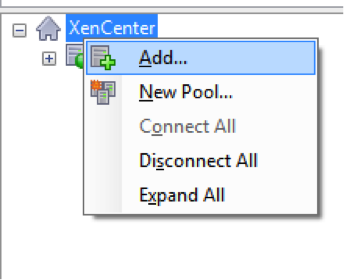
-
En la ventana Agregar nuevo servidor, introduce la información requerida en los siguientes campos:
- Servidor: Introduce la dirección IP o el nombre de dominio completo (FQDN) del servidor XenServer que alojará tu instancia de máquina virtual de Citrix SD-WAN Center.
- Nombre de usuario: Introduce el nombre de la cuenta de administrador del servidor. El valor predeterminado es root.
- Contraseña: Introduce la contraseña asociada a esta cuenta de administrador.
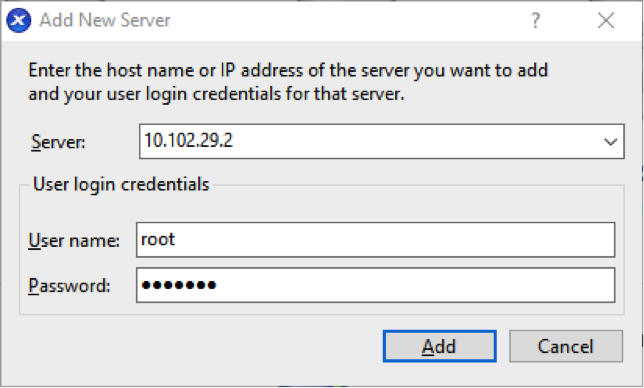
-
Haz clic en Agregar.
La dirección IP del nuevo servidor aparece en el panel izquierdo.
Crear la máquina virtual de Citrix SD-WAN Center mediante el archivo XVA
El software de la máquina virtual de Citrix SD-WAN Center se distribuye como un archivo XVA. Si aún no lo has hecho, descarga el archivo .xva. Para obtener más información, consulta Requisitos del sistema e instalación.
Para crear la máquina virtual de Citrix SD-WAN Center:
-
En XenCenter, haz clic con el botón derecho en XenServer y haz clic en Importar.
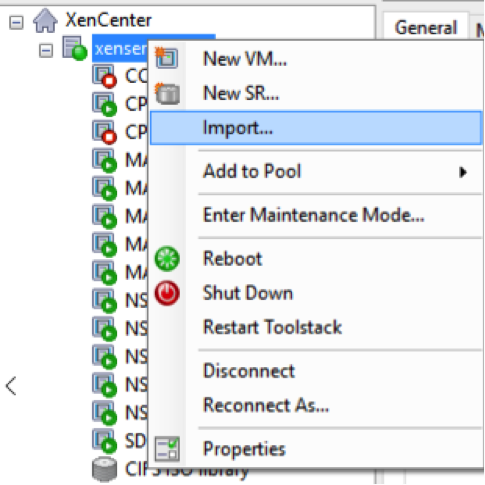
-
Explora hasta el archivo .xva descargado, selecciónalo y haz clic en Siguiente.
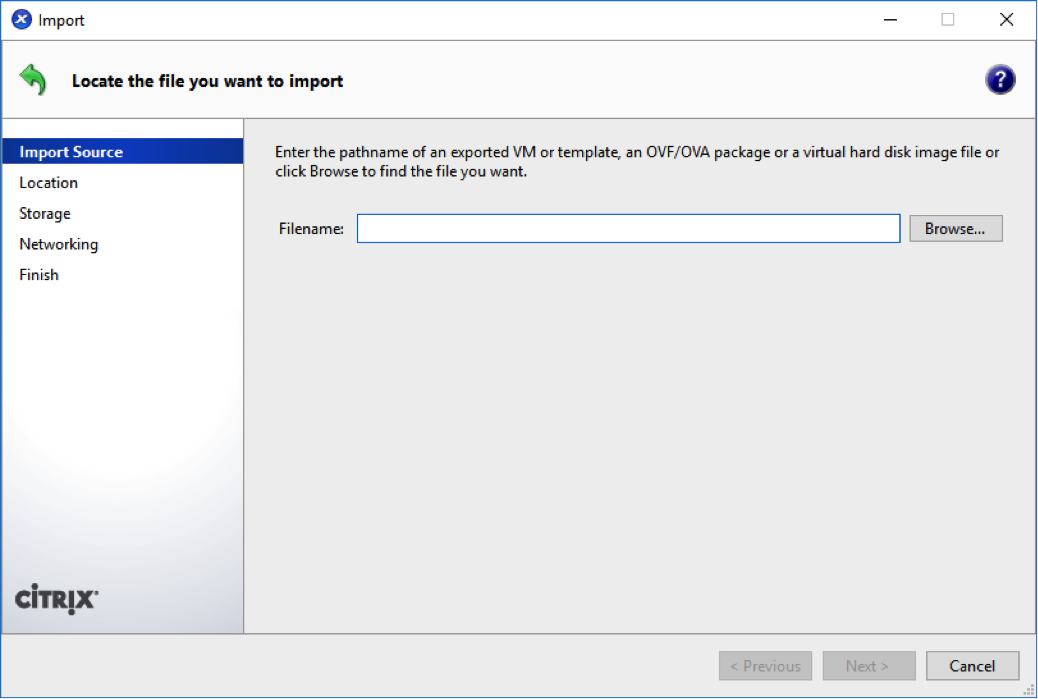
-
Selecciona un servidor XenServer creado previamente como la ubicación en la que importar la máquina virtual y haz clic en Siguiente.
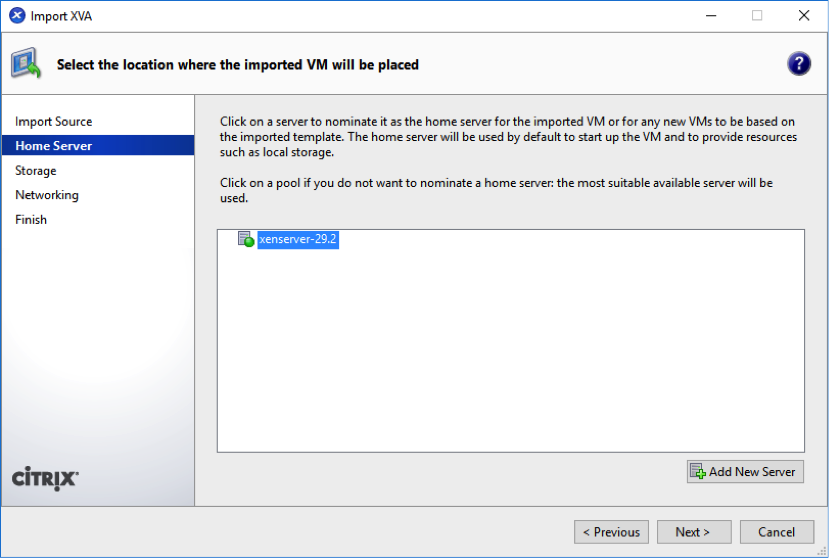
-
Selecciona un repositorio de almacenamiento donde se almacenará el disco virtual de la nueva máquina virtual y haz clic en Importar.
Por ahora, puedes aceptar el recurso de almacenamiento predeterminado. O puedes configurar el almacén de datos. Para obtener más información, consulta la sección Agregar y configurar el almacén de datos en XenServer.
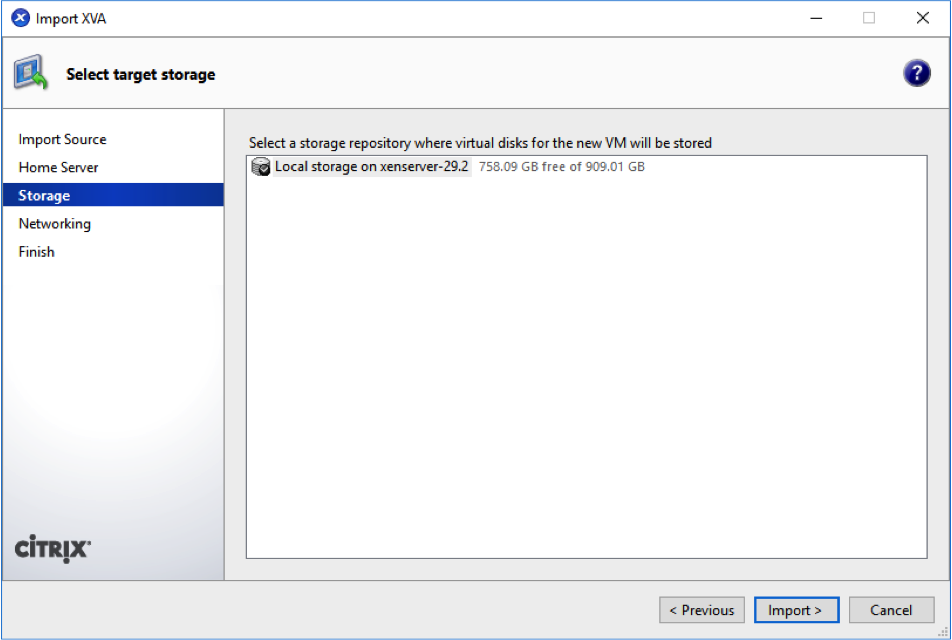
La máquina virtual de Citrix SD-WAN Center importada aparece en el panel izquierdo.
-
Selecciona una red a la que conectar la máquina virtual y haz clic en Siguiente.

-
Haz clic en Finalizar.
Ver y registrar la dirección IP de administración en XenServer
La dirección IP de administración es la dirección IP de la máquina virtual de Citrix SD-WAN Center; usa esta dirección IP para iniciar sesión en la interfaz de usuario web de Citrix SD-WAN Center.
Nota
El servidor DHCP debe estar presente y disponible en la red SD-WAN.
Para mostrar la dirección IP de administración:
-
En la interfaz de XenCenter, en el panel izquierdo, haz clic con el botón derecho en la nueva máquina virtual de Citrix SD-WAN Center y selecciona Iniciar.
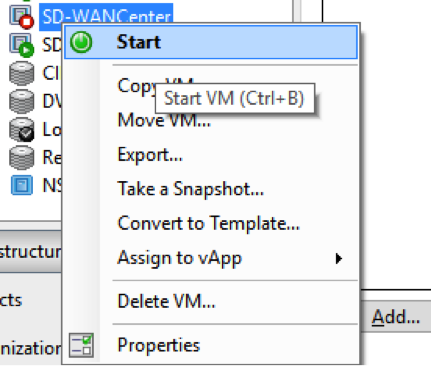
-
Cuando la máquina virtual se inicie, haz clic en la ficha Consola.
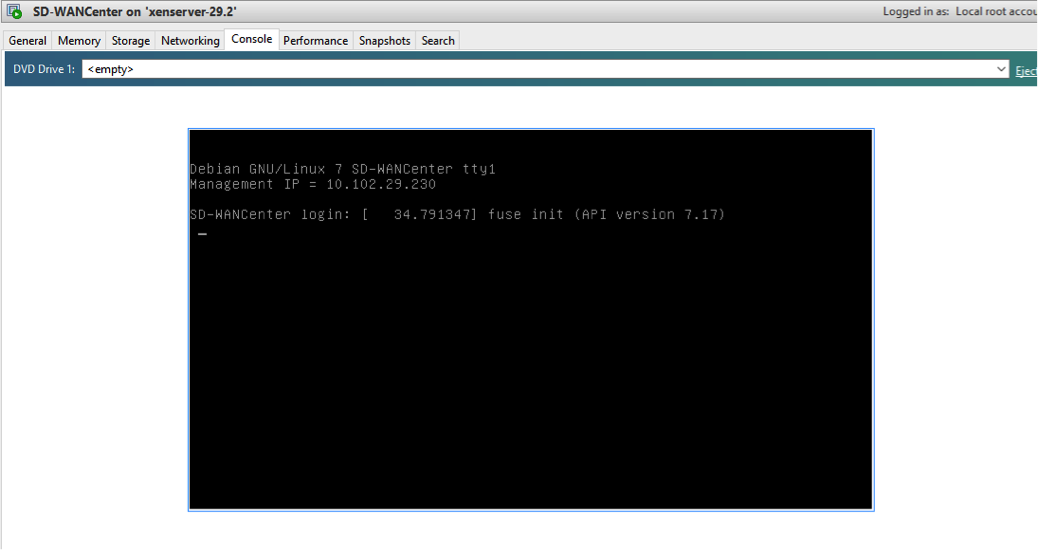
-
Toma nota de la dirección IP de administración.
Nota
El servidor DHCP debe estar presente y disponible en la red SD-WAN, o este paso no se puede completar.
-
Inicia sesión en la máquina virtual. Las credenciales de inicio de sesión predeterminadas para la nueva máquina virtual de Citrix SD-WAN Center son las siguientes:
Inicio de sesión: admin
Contraseña: password
Si el servidor DHCP no está configurado en la red SD-WAN de Citrix, tienes que introducir manualmente una dirección IP estática.
Para configurar una dirección IP estática como dirección IP de administración:
-
Cuando la máquina virtual se inicie, haz clic en la ficha Consola.
-
Inicia sesión en la máquina virtual. Las credenciales de inicio de sesión predeterminadas para la nueva máquina virtual de Citrix SD-WAN Center son las siguientes:
Inicio de sesión: admin , Contraseña: password
-
En la consola, introduce el comando CLI management_ip.
-
Introduce el comando set interface <ipaddress> <subnetmask> <gateway>, para configurar la IP de administración.
Agregar y configurar el almacenamiento de datos para un servidor XenServer
Puedes agregar y configurar el almacenamiento de datos para guardar estadísticas de Citrix SD-WAN Center.
Para agregar y configurar el almacenamiento de datos:
-
En XenCenter, apaga la máquina virtual de Citrix SD-WAN Center.
-
En la ficha Almacenamiento, haz clic en Agregar.
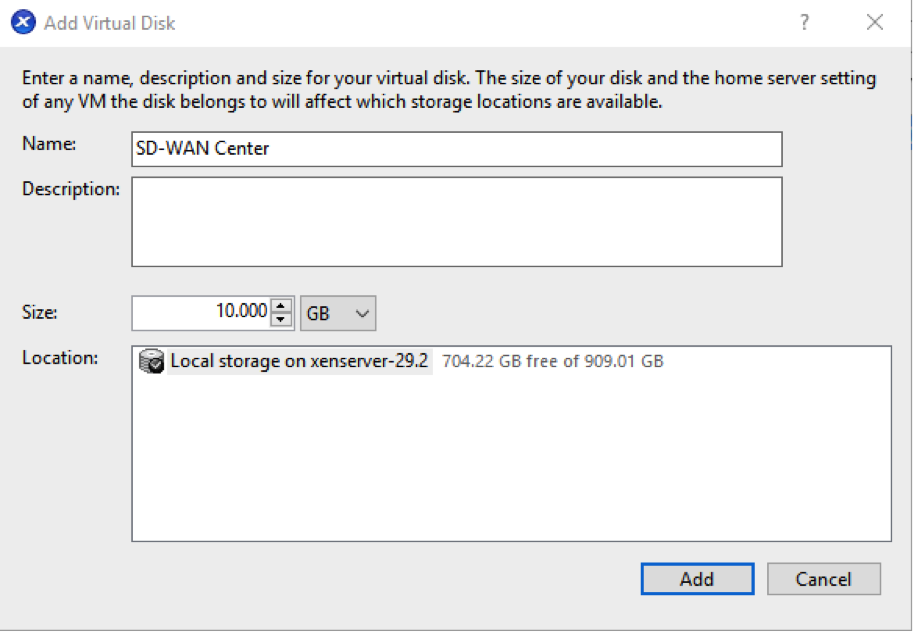
-
En el campo Nombre, introduce un nombre para el disco virtual.
-
En el campo Descripción, introduce una descripción del disco virtual.
-
En el campo Tamaño, selecciona el tamaño requerido.
-
En el campo Ubicación, selecciona el almacenamiento local.
-
Haz clic en Agregar.